如何在win10桌面创建快捷方式 win10桌面创建快捷方式几种方法
更新时间:2023-11-20 11:59:00作者:mei
win10桌面创建快捷方式可以更加灵活和高效应用程序,帮助我们更好地组织工作,提高工作效率。许多用户不知道如何在win10桌面创建快捷方式,?其实方法步骤很简单,参考下文几种方法操作即可。
推荐:win10旗舰版系统
方法一:点击“开始”找到某一程序,直接将图标拖动到桌面上(本文以Foxmail为例),那么就生成了桌面快捷方式。而且原程序图标在所有应用中还是存在的,这点与Win7有很大不同。
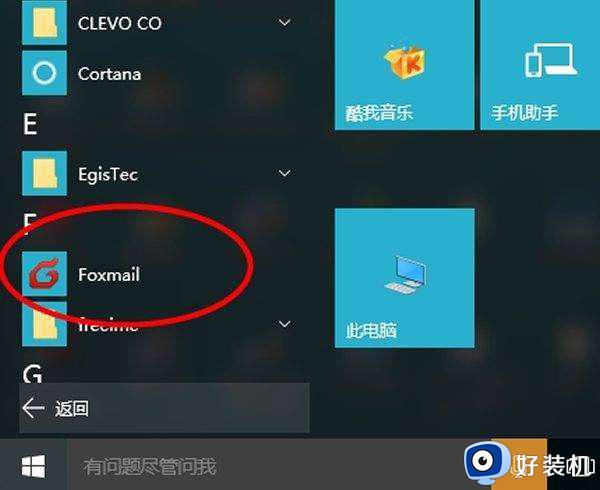
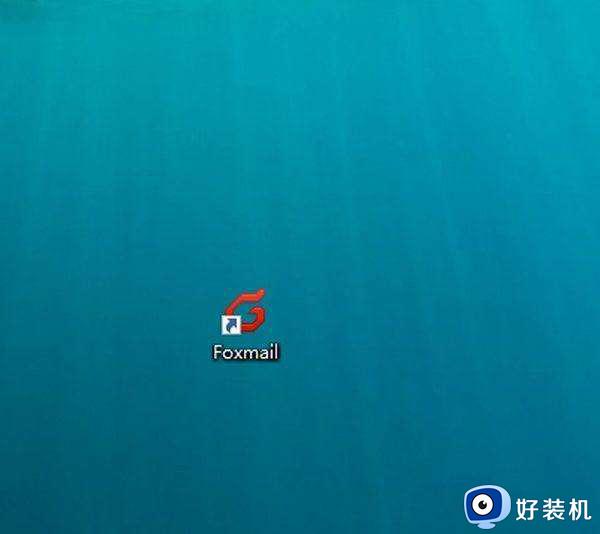
方式二:在桌面空白处点击鼠标右键,选择新建---快捷方式。打开创建快捷方式对话框。
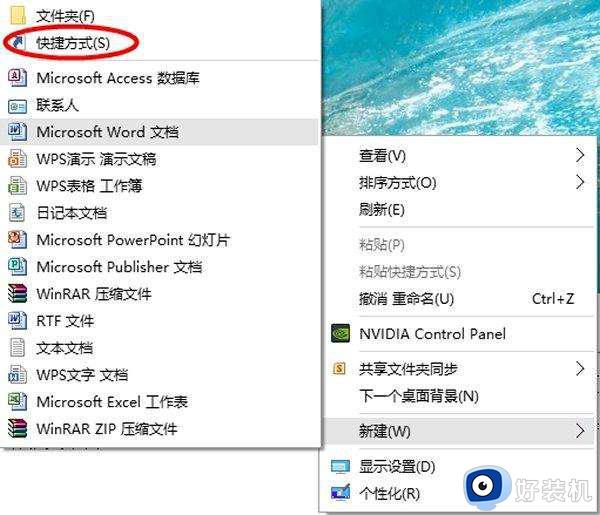

方式三:直接找到应用程序所在文件夹,找到程序图标点击右键---发送到---桌面快捷方式。
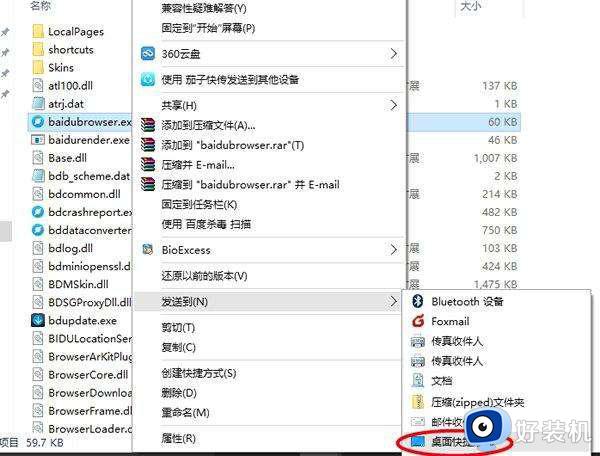
以上分享几种在win10桌面创建快捷方式的方法,常用的程序应用创建为快捷方式之后,也能快速的打开并使用。
如何在win10桌面创建快捷方式 win10桌面创建快捷方式几种方法相关教程
- win10创建桌面快捷方式设置在哪里 win10怎样创建桌面快捷方式图标
- 如何在Win10创建网站快捷方式 Win10创建网站快捷方式的图文教程
- win10扫描仪快捷方式如何创建 win10电脑扫描仪怎么添加到桌面
- win10桌面快捷方式有盾牌怎么取消 win10快捷图标有盾牌如何去除
- win10禁止自动创建快捷方式如何设置 win10关闭自动创建快捷方式的方法
- windows10创建桌面快捷方式怎么操作 windows10创建桌面快捷方式的方法
- win10右键新建快捷方式无反应怎么回事 win10右键新建快捷方式没反应的解决教程
- win10桌面睡眠快捷方式怎么创建 win10建立睡眠快捷方式的步骤
- 如何在win10系统中如何创建火狐浏览器的桌面快捷方式
- win10创建不了快捷方式的解决方法 win10不能创建快捷方式怎么办
- win10拼音打字没有预选框怎么办 win10微软拼音打字没有选字框修复方法
- win10你的电脑不能投影到其他屏幕怎么回事 win10电脑提示你的电脑不能投影到其他屏幕如何处理
- win10任务栏没反应怎么办 win10任务栏无响应如何修复
- win10频繁断网重启才能连上怎么回事?win10老是断网需重启如何解决
- win10批量卸载字体的步骤 win10如何批量卸载字体
- win10配置在哪里看 win10配置怎么看
win10教程推荐
- 1 win10亮度调节失效怎么办 win10亮度调节没有反应处理方法
- 2 win10屏幕分辨率被锁定了怎么解除 win10电脑屏幕分辨率被锁定解决方法
- 3 win10怎么看电脑配置和型号 电脑windows10在哪里看配置
- 4 win10内存16g可用8g怎么办 win10内存16g显示只有8g可用完美解决方法
- 5 win10的ipv4怎么设置地址 win10如何设置ipv4地址
- 6 苹果电脑双系统win10启动不了怎么办 苹果双系统进不去win10系统处理方法
- 7 win10更换系统盘如何设置 win10电脑怎么更换系统盘
- 8 win10输入法没了语言栏也消失了怎么回事 win10输入法语言栏不见了如何解决
- 9 win10资源管理器卡死无响应怎么办 win10资源管理器未响应死机处理方法
- 10 win10没有自带游戏怎么办 win10系统自带游戏隐藏了的解决办法
